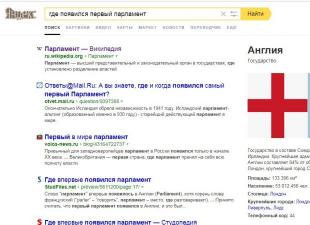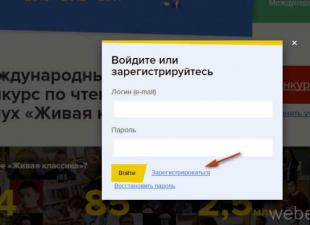Types coordonnées
Le répertoire est destiné à classer les informations de contact de divers objets du système - par exemple, partenaires, sous-traitants, employés, etc.
Pour chaque type d'informations de contact, un type d'informations de contact est spécifié, qui est spécifié à partir d'une liste fixe, ainsi que le type d'objet pour lequel ce type d'informations de contact est utilisé.
Dans la liste de l'annuaire, les types de coordonnées sont fournis sous forme de groupes, chacun étant un objet auquel des coordonnées peuvent être attribuées : « Organisations », « Utilisateurs »,
« Particuliers », « Partenaires », Entrepreneurs », « Personnes de contact des partenaires ».
Pour chaque groupe, une liste de types prédéfinis d'informations de contact est spécifiée, qui sont marquées dans la liste avec un signe donné. Si nécessaire, l'utilisateur a la possibilité de saisir un type arbitraire d'informations de contact supplémentaires dans l'un des groupes. Après l'ajout, un nouveau type d'informations de contact apparaîtra automatiquement sous la forme d'un objet associé.
Exemple. Pour les coordonnées de type « Adresse », destinées aux objets d'annuaire « Particuliers », il est permis d'attribuer les types de coordonnées « Adresse du domicile » ou « Adresse de travail », et pour les objets d'annuaire
"Contreparties" - "Adresse légale" ou "Adresse postale".
Maintenir les informations de contact
Configuration de types d'informations de contact pour les particuliers
Pour les particuliers, il est permis de mettre en place un classificateur de types de coordonnées. Par défaut, chaque individu dispose de quatre types prédéfinis d'informations de contact : Email, Adresse personnelle, Téléphone fixe, Téléphone mobile. Si nécessaire, l’utilisateur a la possibilité de saisir des types supplémentaires de coordonnées, qui apparaîtront automatiquement sur la carte de l’individu.
Comment saisir un nouveau type de coordonnées (adresse, téléphone) pour un partenaire ?
* Ouvrez la liste des types de coordonnées ("Administration" - "Types de coordonnées").
* Placez le pointeur de la souris sur le groupe « Coordonnées de l'annuaire « Partenaires » ».
* Cliquez sur le bouton "Créer". Un nouveau type de fiche de coordonnées apparaîtra.
* Sélectionnez un nom pour le nouveau type d'informations de contact, par exemple « Adresse de livraison ».
* Sélectionnez le type d'informations, par exemple "Adresse".
* Entrez des informations supplémentaires si nécessaire. Par exemple, il est permis de préciser que les informations seront modifiées uniquement dans la fenêtre qui s'ouvre.
* Cliquez sur le bouton "Enregistrer et fermer".
* Les informations sur le nouveau type de coordonnées apparaîtront automatiquement sous la forme de l'annuaire « Partenaires » dans l'onglet « Adresses et numéros de téléphone ».
Maintenir les informations de contact
Après avoir configuré les types requis d'informations de contact utilisées dans l'entreprise et chargé le classificateur d'adresses, il est permis de commencer à saisir les informations de contact dans les listes de médias. Il est permis de saisir des informations de contact pour les éléments de la liste :
* comme point personnalisé ;
* pour l'adresse, le téléphone et le fax à l'aide de modèles de formulaires (après les paramètres associés - voir "Paramétrage des types d'informations de contact").
Lorsque vous remplissez le formulaire de modèle d'adresse, les champs d'adresse peuvent être saisis à l'aide du classificateur d'adresses.
Comment corriger l'erreur de désérialisation des informations de contact dans 1C 8.3 ?
« Erreur de désérialisation des coordonnées : le type attendu n'est pas précisé » lors de l'enregistrement d'une contrepartie est désormais très souvent provoquée par le passage à la nouvelle édition de 1C Comptabilité 3.0 sur la plateforme 1C 8.3. Il est associé à une conversion incorrecte du répertoire « Types d'informations de contact » de ancienne version programmes.
Dans certaines versions du programme 1C, l'erreur suivante apparaît : « Les informations sur le type d'informations de contact ont été endommagées ». Mais les solutions à ces erreurs sont les mêmes.
En plus de la comptabilité, l'erreur peut apparaître dans les configurations suivantes : 1C Trade Management 11, UNF, ERP et autres solutions basées sur BSP 2.
Le répertoire « Types d'informations de contact » contient une liste de types d'informations acceptables. Il a une certaine composition éléments prédéfinis(par exemple, Adresse légale, Réelle, téléphone, etc.). En plus de celles prédéfinies, vous pouvez y ajouter de nouveaux types d'informations et elles seront affichées sur les formulaires.
Dépannage
Il existe deux manières de corriger cette erreur :
- marquer pour suppression
- définir le type correct
Dans le premier cas, tout est clair : si vous le marquez pour suppression, ce champ ne sera plus affiché sur le formulaire annuaire.
Le deuxième cas est plus correct et intéressant. Cependant, le programme ne vous laisse tout simplement pas choisir type souhaité:

Une petite solution de contournement a été écrite à cet effet, avec laquelle vous pouvez très facilement définir le type correct. Vous pouvez télécharger le traitement ici - Installation des types et types. C'est très simple à utiliser, il suffit de sélectionner le Type d'information et le type d'information souhaité, puis de cliquer sur « Installer ». Par exemple, pour « Adresse par enregistrement », le type correct est « Adresse » :

Ça y est, l'erreur de désérialisation n'apparaîtra plus.
Basé sur des matériaux de : programmist1s.ru
L'une des principales opérations lorsque l'on travaille avec le programme 1C 8.3 consiste à remplir le répertoire des contreparties, qui est une liste de tous les fournisseurs, acheteurs, etc. qui ont assumé certaines obligations en vertu du contrat avec lequel l'organisation travaille.
Voyons ce qu'est le répertoire des entrepreneurs dans 1C 8.3 et comment l'utiliser.
L'annuaire « Contreparties » se trouve dans le bloc « Annuaires » - « Achats et ventes » - « Contreparties ».
Un magazine s'ouvre devant nous avec des éléments d'un ouvrage de référence. Pour faciliter le travail, nous pouvons regrouper les contreparties dans des dossiers, par n'importe quelle affiliation, qu'il s'agisse d'un fournisseur, d'un acheteur, d'une banque, etc.

Si nous devons créer un nouveau groupe pour les entrepreneurs, nous sélectionnons « Créer un groupe » et la fenêtre « Contreparties (création d'un groupe) » s'ouvre devant nous, où nous devons remplir le champ « Nom », et, si vous le souhaitez, le champ « Commentaire ». Cliquez ensuite sur « Enregistrer et fermer ». Un nouveau groupe apparaîtra dans le répertoire.

De plus, pour la commodité et la rapidité de travail avec le répertoire « Contreparties », vous pouvez utiliser différents modes de visualisation des éléments.

Cliquez sur la valeur « Plus » et dans la liste qui s'ouvre, sélectionnez « Mode d'affichage », où vous pouvez spécifier l'une des trois options de mode d'affichage :
- Hiérarchique – les éléments seront affichés dans le groupe sélectionné ;
- 5 Liste – tous les éléments du répertoire seront affichés sans tenir compte du regroupement ;
- 6 Arborescence – tous les groupes de répertoires et les éléments subordonnés sélectionnés seront affichés.
Comment créer un nouvel élément d'annuaire « Contreparties » dans 1C 8.3
Une nouvelle contrepartie est inscrite dans l'annuaire à l'aide de la valeur « Créer ».

Une carte de contrepartie vide s'ouvre devant nous, qu'il faut remplir.

Dans ce cas, l'utilisateur dispose de 2 possibilités pour remplir la fiche Contrepartie :
- Automatiquement* ;
- DANS mode manuel.
Le remplissage automatique ne fonctionne que lorsqu'il est connecté à la contrepartie 1C. Où:


*Si le NIF est surligné en rouge, la contrepartie ne figure pas dans la base de données du Service fédéral des impôts.
Lors de la création d'une contrepartie et du remplissage manuel d'une fiche, l'utilisateur doit remplir tous les champs principaux...

...indiquez « Type de contrepartie » et sélectionnez une des valeurs dans la liste déroulante :
- Entité;
- Individuel;
- Division séparée ;
- Organisme gouvernemental.
Selon le type de contrepartie choisi, cela changera section tabulaire document et les champs obligatoires.
La carte de contrepartie dispose de la fonctionnalité « 1SPARK Risks Help », qui vous aide à rester informé des évolutions avec vos contreparties et clients : le service informe chaque jour sur les faillites, liquidations, projets de réorganisation, changements d'adresse légale et de dirigeant. Le service permet de suivre les changements et utilise diverses sources d'informations, notamment le Registre d'État unifié des entités juridiques et le Registre fédéral unifié d'informations sur les faits des activités des entités juridiques.
Cette option ne fonctionne que si vous connectez 1SPARK Risks.

Nous pouvons créer un compte bancaire directement dans la carte de la contrepartie. Pour ce faire, sélectionnez « Comptes bancaires » - « Créer ».

Dans la carte qui s'ouvre, remplissez les champs obligatoires tels que banque, numéro de compte, devise. Si les paiements sont effectués via un compte correspondant ouvert dans une autre banque, vous devez préciser la banque pour les règlements. Si le compte courant est utilisé pour des règlements avec la contrepartie d'un ordre gouvernemental, vous devez indiquer « Contrat gouvernemental ».

Vous pouvez également configurer l'affichage des informations nécessaires dans les ordres et demandes de paiement. Dans ce paramètre, vous pouvez spécifier :
- Le nom de la contrepartie, qui sera affiché dans le champ « Destinataire » de l'ordre de paiement ou dans le champ « Payeur » de la demande de paiement ;
- Désigner où sera indiqué le point de contrôle de la contrepartie (uniquement dans les ordres de paiement au budget ou dans tous les ordres de paiement) ;
- Rédigez un texte qui s'affichera automatiquement dans l'objet du paiement lors de la création d'un nouvel ordre de paiement.

Dans l'onglet « Comptes bancaires » de la contrepartie, vous pouvez créer plusieurs comptes courants, et vous pouvez spécifier l'un des nombreux comptes de règlement « Utiliser comme principal ». Lors de la génération d'un document, le débit du compte courant dans l'ordre de paiement « Compte courant principal » sera renseigné par défaut. 
Vous pouvez immédiatement créer un document « Accords » dans la fiche contrepartie. Pour ce faire, sélectionnez « Contrats » - « Créer ».

Dans la fiche qui s'ouvre, renseignez le type de contrat :
- Avec le fournisseur ;
- Avec l'acheteur ;
- Avec un principal (principal) à vendre ;
- Avec l'engagement (principal) pour l'achat ;
- Avec un commissionnaire (agent) pour l'achat ;
- Avec une société d'affacturage ;
Remplissez les champs « Numéro de contrat » et « Date ». Dans ce cas, le programme remplit automatiquement le nom, en se concentrant sur les informations de ces champs. Nous enregistrons l'organisation avec laquelle cette contrepartie conclut un accord.

L'utilisateur peut joindre des fichiers dans n'importe quel format à l'accord.

Les fichiers joints peuvent être visualisés, modifiés (chaque version du fichier édité est stockée dans 1C 8.3, où, si nécessaire, ils peuvent être visualisés, quand, à quelle heure, ainsi que quel utilisateur a modifié le fichier joint), et imprimer le document.
Il est important de se rappeler qu'une fois que l'utilisateur a modifié le fichier joint, le fichier doit être libéré de l'édition via « Plus » - « Terminer l'édition ».

Dans l'onglet « Accords » de la contrepartie, vous pouvez créer de nombreux éléments du contrat, et vous pouvez en spécifier un parmi plusieurs « Utiliser comme principal ». Lors de la génération de documents dans le programme, l'accord sera rempli par défaut.

Dans la fiche de contrepartie, il est possible de sauvegarder l'historique des modifications dans les champs « Nom complet » et « KPP ». Si le « KPP » ou le « Nom complet » de la contrepartie a changé, vous devez saisir la date et la nouvelle valeur dans « Historique ». Après avoir apporté des modifications au programme, les données de tous les documents jusqu'à la date spécifiée dans l'historique prendront la valeur de l'attribut initial, et dans les documents à partir de la date de la nouvelle valeur, la nouvelle valeur de l'attribut sera indiquée.


Dans la fiche « Contrepartie », vous pouvez visualiser tous les documents indiquant la contrepartie actuelle, ses comptes courants et ses accords. Pour ce faire, sélectionnez « Documents ». La liste qui s'ouvre affichera tous les documents des contreparties, qui, si nécessaire, pourront être triés par accord ou organisation. L'utilisateur a la possibilité de visualiser les transactions pour le document qui l'intéresse en sélectionnant le document qui l'intéresse et en cliquant sur l'icône « Afficher les transactions et autres mouvements de documents » (Dt/Kt).

En conclusion, examinons les fonctionnalités fournies pour faciliter l'envoi de lettres aux contreparties.
Dans 1C 8.3, il est possible de configurer et d'imprimer une enveloppe remplie de courrier automatique lignes d'adresse et index.

L'utilisateur est invité à sélectionner l'option permettant de renseigner l'adresse de la contrepartie destinataire :
- Mail;
- Légal;
- Réel.
L’adresse sera renseignée automatiquement à partir de la carte de la contrepartie.
Vous pouvez également choisir l’un des trois formats d’enveloppe et imprimer le logo de l’organisation (vous pouvez télécharger le logo de l’organisation dans les coordonnées de l’organisation dans la section « Logo et impression »).

Après les paramètres sélectionnés, il sera affiché formulaire imprimé document, où l'utilisateur peut l'enregistrer dans n'importe quel format ou l'envoyer immédiatement pour impression.
 sushiandbox.ru Maîtriser PC - Internet. Skype. Réseaux sociaux. Cours Windows.
sushiandbox.ru Maîtriser PC - Internet. Skype. Réseaux sociaux. Cours Windows.